
テーブルビューのアイテムを全選択する方法 #Notion使い方 #ウェブ版 #日本語表示
#Notion使い方 #ウェブ版 #日本語表示 は、日本語表示のウェブ版Notionの基本的な操作手順を説明するマガジンです。
今回は、テーブルビューのアイテムを全選択する方法を紹介します。
2023年03月26日に動作確認を行いました。
#Notion #テーブルビュー #アイテム #アイテム選択手順 #データベース #フィルター #ショートカットキー #プロパティ #タイトルプロパティ
手順① テーブルビューを開く
まずは、アイテムを全選択したいテーブルビューを開いてください。
テーブルビューをまだ用意していない方は、以下の記事を参考にしてください。

メモ フィルターの確認
データベース内の全アイテムを選択したい場合は、フィルターを使用していないことを確認してください。

手順② 全選択する
ここから、全選択する方法を2通り説明します。
方法① ショートカットキーを使用
ショートカットキーを使用する場合は、まず、任意のアイテムの任意のプロパティを選択してください。
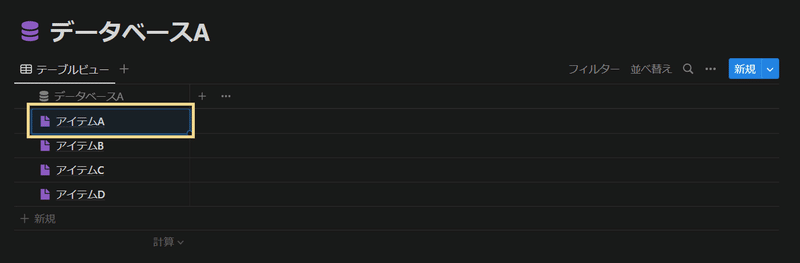
一度クリックしてアクティブにしてから、TabキーやEnterキー等を押せば選択できます。
次に、Ctrlキーを押しながらAキーを押してください。
以下のように全選択できたら、作業完了です。

方法② 左上をクリック
もう一つの方法を紹介します。
テーブルビュー左上の、プロパティ名が書かれている部分の左端にマウスオーバーすると、「□」が表示されるのでクリックしてください。
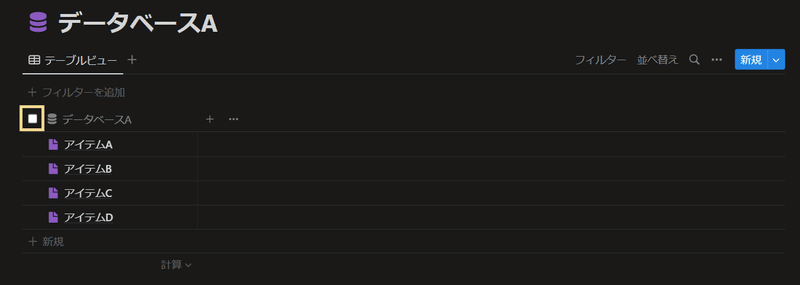
以下のように全選択できたら、作業完了です。

まとめ
「アイテム選択手順まとめ」
その他のアイテム選択手順に関する記事を読みたい方は、以下の記事を活用してください。
この記事が気に入ったらサポートをしてみませんか?
